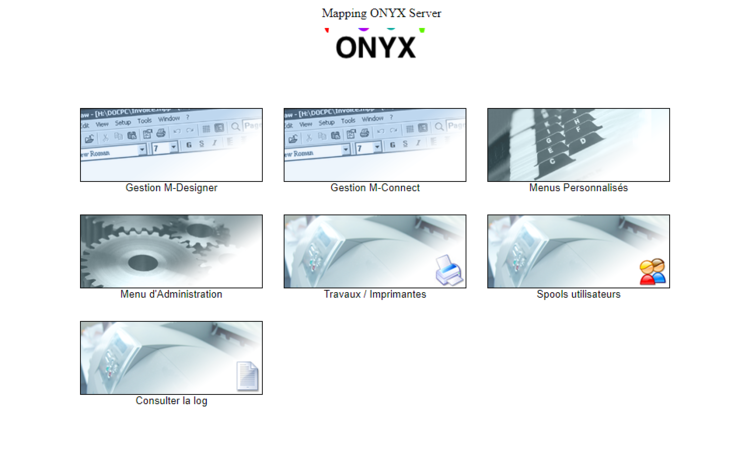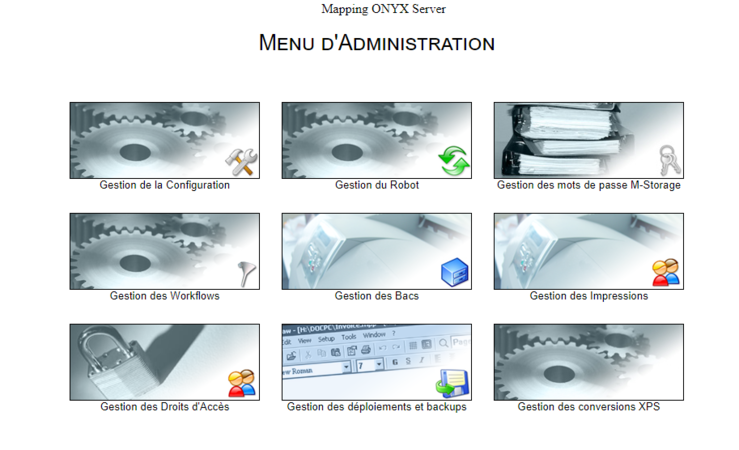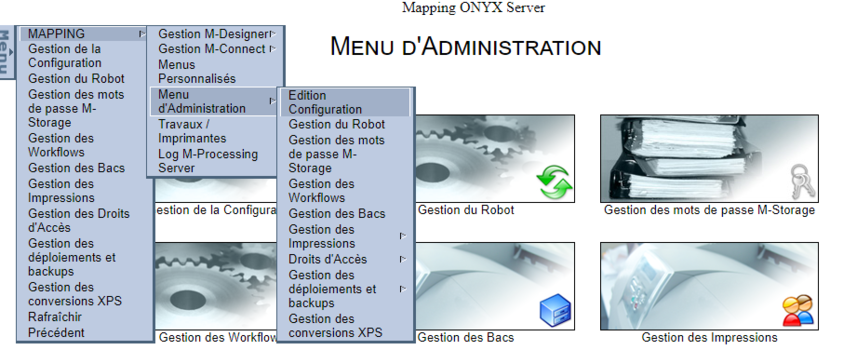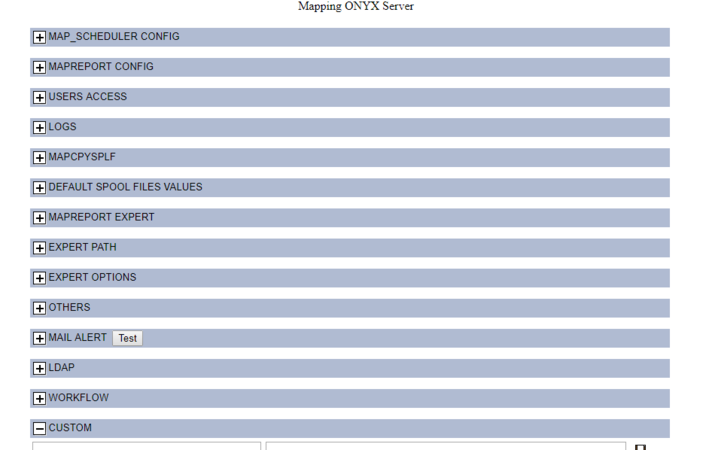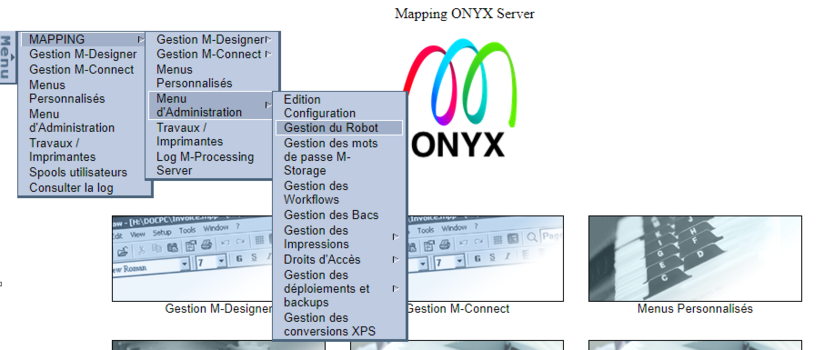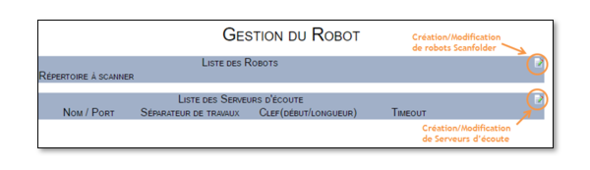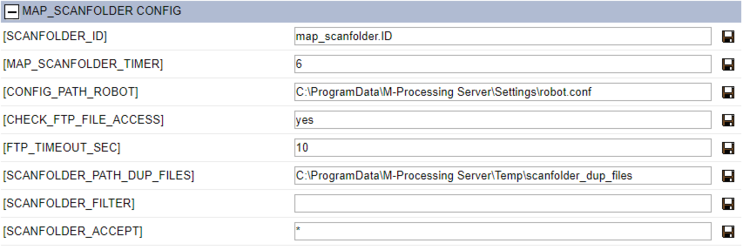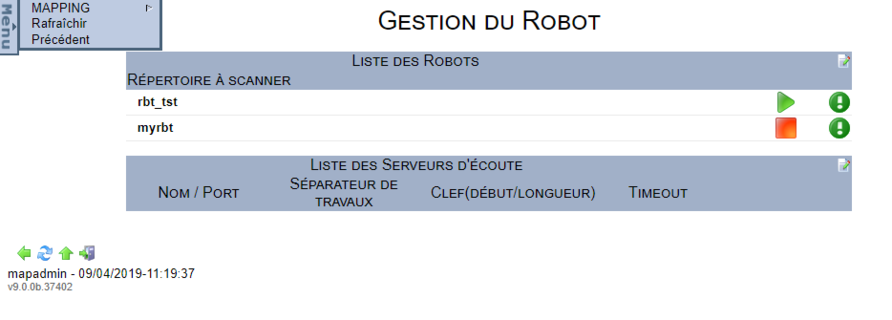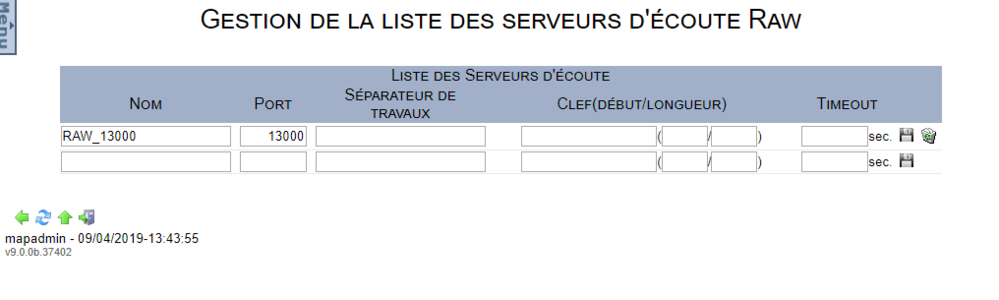ONYX - 9.0 - Utilisation - Les principaux menus d'administration
Différence entre versions
(→Paramètres d'environnement:section MAP_RAWD CONFIG) (Balise : Éditeur visuel) |
(→Paramètres d'environnement:section MAP_RAWD CONFIG) |
||
| Ligne 300 : | Ligne 300 : | ||
Dans le Menu d’exploitation Mapping traitant de la gestion de la configuration, une section est consacrée aux Serveurs d’écoute. Le détail des paramètres d’environnement est décrit ci-dessous. | Dans le Menu d’exploitation Mapping traitant de la gestion de la configuration, une section est consacrée aux Serveurs d’écoute. Le détail des paramètres d’environnement est décrit ci-dessous. | ||
| − | + | ||
[[Fichier:OX S MAP RAWD.png|centré|sans_cadre|824x824px]] | [[Fichier:OX S MAP RAWD.png|centré|sans_cadre|824x824px]] | ||
| − | + | ||
| + | MAPRAWD_ID = suffixe de nommage par défaut pour les fichiers temporaires liés à chaque serveur (voir ci-après dans la partie Exploitation). | ||
| + | |||
| + | MAPRAWD_CONFIGFILE = chemin du fichier de configuration des serveurs d’écoute. | ||
| + | |||
| + | Exemple sous Unix : /apps/mapping/conf/maprawd.conf | ||
| + | |||
| + | MAPRAWD_SERVERSTDIN = chemin du fichier dans lequel est redirigée l’entrée standard (stdin). | ||
| + | |||
| + | MAPRAWD_SERVERSTDOUT = chemin du fichier dans lequel est redirigée la sortie standard (stdout). | ||
| + | |||
| + | MAPRAWD_SERVERSTDERR = chemin du fichier dans lequel est redirigée la sortie standard des erreurs (stderr). | ||
====Exploitation==== | ====Exploitation==== | ||
Version du 9 avril 2019 à 12:16
Sommaire
Introduction
Ce quatrième menu de la page d’accueil donne accès :
• à l’ensemble du paramétrage de la solution,
• à la création et l’administration des points d’entrée dans Onyx Server (robots Scanfolder, serveur d’écoute, files d’attente de traitements),
• à des règles d’exécution et de routage (Workflows), des points de sorties et de diffusion des documents.
Les principaux écrans sont abordés dans cette première partie, les autres menus d’administration sont traités dans des parties spécifiques.
Gestion de la configuration
Cette interface présente l’ensemble des paramètres d’environnement qui décrivent la solution, depuis son installation jusqu’à sa configuration générale. La plupart des valeurs sont données à titre informatif et ne doivent être modifiées qu’avec précaution par un utilisateur avancé ou un administrateur de la solution. L’information est organisée en différentes sections, chacune identifiant les contextes d’influence des paramètres.
Les sections sont affichées en mode condensé par défaut, pour ouvrir une section et visualiser les paramètres correspondants, il faut alors cliquer sur l’icône "plus" . Pour chaque paramètre, une zone de saisie permet d’en modifier la valeur, en cliquant sur "enregistrer" pour sauvegarder. Il est également possible d’effectuer plusieurs modifications en une seule fois, chaque paramètre modifié apparaissant en rouge jusqu’à validation.
L’ensemble des paramètres présentés dans ces différentes sections sont des paramètres d’environnement d'Onyx Server. Ils sont utilisables en tant que tel dans le moteur d’exécution (Workflows), ainsi que dans les scripts utilisateurs lancés depuis le moteur.
Exemple : utilisation du paramètre PATH_TEMP pour la construction d’un chemin de fichier temporaire
La section Custom est disponible en bas de page pour créer de nouveau paramètres si besoin, qui seront eux aussi utilisables dans le moteur.
Pour créer un nouveau paramètre :
- Donner un nom au paramètre : caractères alphanumériques sans espace, sensibles à la casse (les crochets encadrants ne sont pas requis, ils ne sont rajoutés que pour l’affichage),
- Préciser une valeur,
- Sauvegarder.
La majeure partie des différentes sections sera détaillée au travers de ce Guide, dans les contextes d’utilisation correspondants.
Gestion des Robots
Cette interface permet d’administrer l’ensemble des robots configurés dans la solution, de type Scanfolder ou Serveur d’écoute.
La liste est vierge sur une première installation mais donne accès aux écrans de création / modification de nouveaux points d’entrée dans Onyx Server :
Un robot, du point de vue Onyx Server, est un point d’entrée dans la solution c’est-à-dire un moyen pour une application tierce d’envoyer une requête d’exécution. Les robots sont des programmes exécutés en tâche de fond (en mode Service sous Windows) pour scruter l’arrivée de données, dans un répertoire pour les robots Scanfolder, sur un port réseau pour les Serveurs d’écoute. Chaque fichier reçu est soumis séquentiellement au moteur d’exécution de Workflows, afin d’effectuer le traitement adéquat.
Robots scanfolder
Introduction
- Un robot de type Scanfolderscrute un répertoire du système de fichiers, en attente de dépôts de fichiers (par copies ou transferts FTP/SFTP). Les fichiers détectés dans le répertoire sont envoyés séquentiellement (les uns après les autres) au moteur d’exécution pour être traités, suivant les règles définies dans les Workflows.
- Un robot configuré dans Onyx Server ne peut scruter qu’un seul et unique répertoire, de même qu’un répertoire du système de fichiers ne peut être scruté que par un seul et unique robot Scanfolder. Autant de robots Scanfolder qu’il y a de répertoires différents à scruter devront donc être créés et configurés. Chaque robot sera indépendant des autres ce qui sous-entend que plusieurs fichiers pourront ainsi être traités en parallèle par des robots différents.
Création/Modification/Suppression
Grâce à l’icône ![]() , il est possible de créer ou modifier des robots déjà configurés (s’il n’est pas en cours d’exécution).
, il est possible de créer ou modifier des robots déjà configurés (s’il n’est pas en cours d’exécution).
Les paramètres à renseigner pour configurer un robot sont :
Nom = permet de donner un nom au robot.
- Ce paramètre est facultatif mais vivement conseillé. Le nom de chaque robot est une variable d’environnement qui sera accessible et pourra donc être utilisée dans les Workflows.
- Onyx Server contrôle l’unicité des noms utilisés pour les différents robots.
Répertoire à scanner = le chemin complet du répertoire scruté par le robot.
- Ce paramètre est requis.
- Il peut pointer sur un lecteur réseau ou un chemin UNC (sous Windows) pour lequel il faudra faire attention aux droits d’accès.
- Onyx Server contrôle l’unicité des répertoires scrutés par les différents robots.
- Onyx Server peut créer le répertoire renseigné si celui-ci n’existe pas.
CMD = action exécutée sur chaque fichier détecté après qu’il ait été traité correctement par le moteur d’exécution.
- Ce paramètre est requis.
- Supprimer : les fichiers détectés et traités seront supprimés du répertoire scruté.
- Déplacer : les fichiers détectés et traités seront déplacés dans un autre répertoire, pour historique par exemple.
Répertoire de Destination = chemin de destination des fichiers traités.
- Ce paramètre est requis si la commande de déplacement a été choisie précédemment.
- Onyx Server contrôle que le répertoire de destination est bien différent du répertoire scruté.
- Onyx Server peut créer le répertoire renseigné si celui-ci n’existe pas.
Temporisation = intervalle d’attente entre deux scrutations de répertoire. Il est exprimé en secondes.
- Ce paramètre est requis.
On Error = définit le comportement du robot lorsqu’une erreur de traitement est remontée sur un fichier détecté.
- Ce paramètre est requis.
- Stop : le robot s’arrête et le fichier en erreur reste dans le répertoire scruté.
- Continue : le robot continue de traiter les fichiers suivants alors que le fichier en erreur reste dans le répertoire scruté et il sera renommé avec le suffixe _FAILED (mot clé parametré par Mapping évitant que le robot ne traite à nouveau ce fichier à la prochaine scrutation du répertoire).
- Retry : le robot continue de traiter les fichiers suivants et le fichier en erreur reste dans le répertoire scruté. A la prochaine scrutation, le robot réessaiera de traiter à nouveau ce fichier.
Workflow = nom du Workflow à exécuter.
- Ce paramètre est optionnel. S’il n’est pas renseigné, c’est le Workflow root qui sera exécuté par défaut.
Filter = permet d’exclure des fichiers des scrutations du robot.
- Ce paramètre est optionnel.
- Exemple : *.tmp ->les fichiers d’extension .tmp dans le répertoire scruté ne seront pas traités par le robot.
Accept = permet de restreindre le type de fichiers à traiter.
- Ce paramètre est optionnel.
- Exemple : *.xml ->seuls les fichiers d’extension .xml dans le répertoire scruté seront traités par le robot
Remarques:
Pour créer un nouveau robot, il faut renseigner l’ensemble des paramètres désirés puis cliquer sur le bouton "enregistrer" pour ajouter le robot à la configuration du serveur.
Pour modifier un robot existant, il faut modifier le ou les paramètres désirés puis cliquer sur le bouton "enregistrer" pour modifier le robot dans la configuration du serveur.
Pour modifier un robot, celui-ci doit obligatoirement être arrêté.
Pour supprimer un robot, celui-ci doit obligatoirement être arrêté.
Paramètres d'environnement:section MAP_SCANFOLDER CONFIG
Cette partie présente les détails des paramètres d’environnement de la section consacrée aux robots Scanfolder.
SCANFOLDER_ID = suffixe de nommage par défaut pour les fichiers temporaires liés à chaque robot (voir ci-après dans la partie Exploitation).
MAP_SCANFOLDER_TIMER = intervalle d’attente par défaut (en secondes) proposé à la création d’un nouveau robot.
CONFIG_PATH_ROBOT = chemin du fichier de configuration des robots.
Exemple sous linux : /apps/mapping/conf/robot.conf FTP_TIMEOUT_SEC = temps d’attente maximum (en secondes) pour avoir accès à un fichier déposé dans le répertoire scruté en FTP lorsque le paramètre CHECK_FTP_FILE_ACCESS est activé (« oui », « yes », « true » ou « 1 » seront acceptés).
SCANFOLDER_PATH_DUP_FILES = chemin de déplacement des fichiers après traitement lorsque ceux-ci sont détectés comme ayant déjà été traité par Onyx Server c’est-à-dire pour des fichiers portant des noms identiques.
SCANFOLDER_FILTER = filtre d’exclusion des fichiers à traiter qui est global pour l’ensemble des robots configurés et qui peut être surchargé par les paramètres locaux de chaque robot. Plusieurs fichiers peuvent être renseignés, séparés par un point-virgule « ; ».
SCANFOLDER_ACCEPT = filtre de restriction des fichiers à traiter qui est global pour l’ensemble des robots configurés et qui peut être surchargé par les paramètres locaux de chaque robot. Plusieurs fichiers peuvent être renseignés, séparés par un point-virgule « ; ».
Exploitation
Une fois les robots créés et configurés, ils apparaissent alors dans l’écran de gestion.
Cet écran permet de :
- Consulter les journaux d’événements d’un robot : ![]()
Une fois démarré, un robot est un processus qui s’exécute en continu en tâche de fond. Le binaire Onyx Server associé est map_scanfolder. La liste des processus actifs du système (Gestionnaire de Tâches sous Windows / commande ps –ef sous Unix) montrera autant de processus map_scanfolder[.exe]qu’il y a de robots démarrés.
Remarque Windows :
Sous Windows, les robots s’installent en tant que Services dans le Gestionnaire de Services Windows. Cet enregistrement se fait au premier démarrage du robot. Le Service correspondant est nommé en se basant sur le nom du robot s’il est renseigné (d’où l’unicité requise de ce paramètre) ou alors sur le répertoire scruté (d’où là encore l’unicité requise). Exemple : Mapping_ScanFolder_SCAN_TXT. Chaque Service Windows créé par robot est configuré en démarrage manuel par défaut, cela peut être modifié par la suite pour un démarrage automatique avec le système.
Fichiers temporaires associés aux robots :
Chaque robot, une fois démarré, crée deux fichiers dans le répertoire temporaire d'Onyx Server. Le premier est nommé en se basant sur le nom du répertoire scruté où les caractères spéciaux sont remplacés par des ‘_’ et il aura comme suffixe la valeur du paramètre SCANFOLDER_ID (« map_scanfolder.ID » par défaut).
Exemple : E__InputData_TXT_map_scanfolder.ID
Le deuxième fichier est nommé par le numéro système du processus map_scanfloder[.exe] associé.
Exemple : 75668.pid.
Ces fichiers sont utiles en interne au processus uniquement et sont supprimés automatiquement à l’arrêt du robot. En revanche, l’interface Web s’appuie sur la présence de ces fichiers pour indiquer l’état des robots.
Lignes de commandes utiles :
- Pour démarrer un robot nommé :
- Linux (après chargement de l’environnement) : /apps/mapping/bin/map_scanfolder -name:SCAN_TXT
- Windows: C:\Program Files(x86)\M_Processing Server\Applications\map_scanfolder.exe -name:SCAN_TXT
- Pour arrêter un robot nommé :
- Unix (après chargement de l’environnement) : /apps/mapping/bin/map_scanfolder -name:SCAN_TXT –stop
- Windows: C:\Program Files(x86)\M_Processing Server\Applications\map_scanfolder.exe -name:SCAN_TXT –stop
Si le robot n’est pas nommé, il conviendra alors de passer chacun des paramètres décrivant le robot en argument des commandes précédentes (d’où le conseil d’unicité quant au nommage des robots).
Serveurs d'écoute
Introduction
- Un robot de type Serveur d’écoute scrute un port réseau en attente de réception de données (les données sont envoyées par un système distant par transfert direct en protocole RAW). Le robot réceptionne les données et reconstruit localement les fichiers puis les envoie séquentiellement (les uns après les autres) au moteur d’exécution pour être traités suivant les règles définies dans les Workflows.
- Un robot configuré dans Onyx Server ne peut scruter qu’un seul et unique port réseau de même qu’un port réseau ne peut être scruté que par un seul et unique serveur d’écoute. Autant de serveurs d’écoute qu’il y a de ports différents à scruter devront donc être créés et configurés. Chaque robot sera indépendant des autres ce qui sous-entend que plusieurs fichiers pourront ainsi être traités en parallèle par des robots différents.
Création/Modification/Suppression
Grâce à l’icône ![]() , il est possible de créer ou modifier des robots déjà configurés (s’il n’est pas en cours d’exécution).
, il est possible de créer ou modifier des robots déjà configurés (s’il n’est pas en cours d’exécution).
Les paramètres à renseigner pour configurer un serveur d’écoute sont :
Nom = permet de donner un nom au robot.
- Ce paramètre est facultatif mais vivement conseillé. Le nom de chaque robot est une variable d’environnement qui sera accessible et pourra donc être utilisée dans les Workflows.
- Onyx Server contrôle l’unicité des noms utilisés pour les différents robots.
Port = numéro du port réseau écouté par le robot.
- Ce paramètre est requis.
- Onyx Server contrôle l’unicité des ports écoutés par les différents robots.
Séparateur de travaux = caractère ou chaine de caractère permettant de découper un large flux réseau en plusieurs fichiers.
- Ce paramètre est optionnel.
Clé (Début /Longueur) = permet d’ajouter une information au nom du fichier temporaire construit par le robot.
- Ces 3 paramètres sont optionnels.
- L’information est recherchée dans le flux réseau à partir du mot clé en ignorant X caractères après le mot clé (paramètre début) et en extrayant N caractères (paramètre longueur).
- Cette information pourra être utilisée dans les Workflows notamment comme une condition.
Timeout = délai d’attente réseau (en secondes).
- Ce paramètre est optionnel.
- Il permet de ne pas bloquer le port réseau en cas de problème du côté de l’émetteur du flux. Le robot coupe la connexion au bout de ce délai d’inactivité considérant que la connexion établie n’est plus active.
Remarques :
Pour créer un nouveau serveur d’écoute, il faut renseigner l’ensemble des paramètres désirés puis cliquer sur le bouton "enregistrer" pour l’ajouter à la configuration du serveur.
Pour modifier un serveur existant, il faudra modifier le ou les paramètres désirés puis cliquer sur le bouton "enregistrer" pour modifier la configuration du serveur.
Pour modifier un serveur, celui-ci doit obligatoirement être arrêté.
Pour supprimer un robot, celui-ci doit obligatoirement être arrêté.
Paramètres d'environnement:section MAP_RAWD CONFIG
Dans le Menu d’exploitation Mapping traitant de la gestion de la configuration, une section est consacrée aux Serveurs d’écoute. Le détail des paramètres d’environnement est décrit ci-dessous.
MAPRAWD_ID = suffixe de nommage par défaut pour les fichiers temporaires liés à chaque serveur (voir ci-après dans la partie Exploitation).
MAPRAWD_CONFIGFILE = chemin du fichier de configuration des serveurs d’écoute.
Exemple sous Unix : /apps/mapping/conf/maprawd.conf
MAPRAWD_SERVERSTDIN = chemin du fichier dans lequel est redirigée l’entrée standard (stdin).
MAPRAWD_SERVERSTDOUT = chemin du fichier dans lequel est redirigée la sortie standard (stdout).
MAPRAWD_SERVERSTDERR = chemin du fichier dans lequel est redirigée la sortie standard des erreurs (stderr).